word表格中的文字或者是数字有时总是靠下有时总是靠上,那么怎样把它水平居中呢,今天,学习啦小编就教大家在Word中进行表格数字设置水平居中的操作方法。

首先打开一个word表格,这时表格中的数字是靠上的。
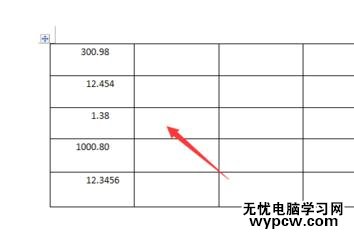
选中需要上下居中的数字,右击,在出现的上拉菜单中,点击单元格对齐方式。
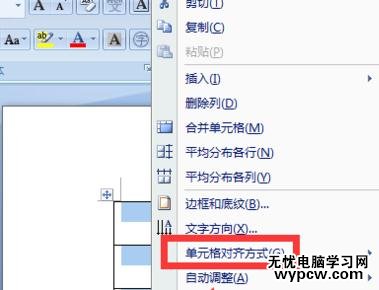
在弹出了下一级菜单中,可以进行选中中间的“水平居中”的选项。
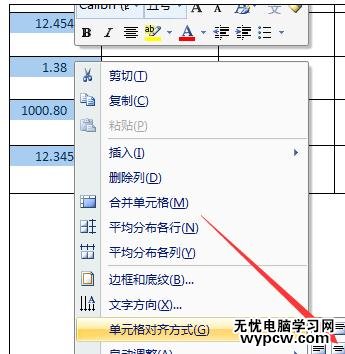
这是水平居中的效果。
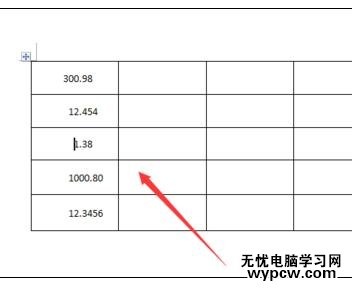
在单元格对齐方式中,选择靠上居中,或者选择靠下居中。
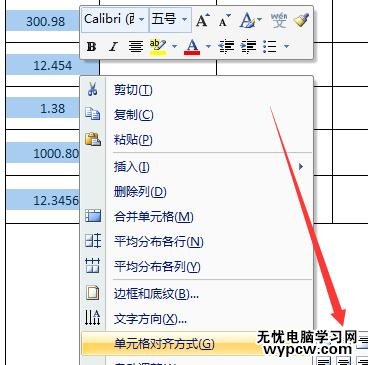
这是靠上居中的效果。
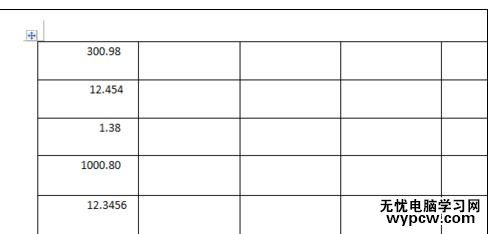
看过Word中进行表格数字设置水平居中的操作还看了:
1.word如何设置表格数字水平居中
2.word2010怎么设置表格水平居中
3.word2013怎么设置表格居中
4.word怎么设置表格文字居中
5.怎么在word中将表格整体相对于页面居中
6.Word中表格文字设置左右和上下居中的操作技巧
7.word2013/2003设置表格居中的技巧
8.Word2010怎么让表格居中
9.Word中进行表格里文字设置上下居中的操作技巧
新闻热点
疑难解答